VFX粒子系统 (Visual Effects)使用教程
Unity2019.4.3 VFX粒子系统 (Visual Effects)使用教程(一)
一、创建Visual Effects
1.在Hierarchy面板右键,如图1-1所示创建VFX
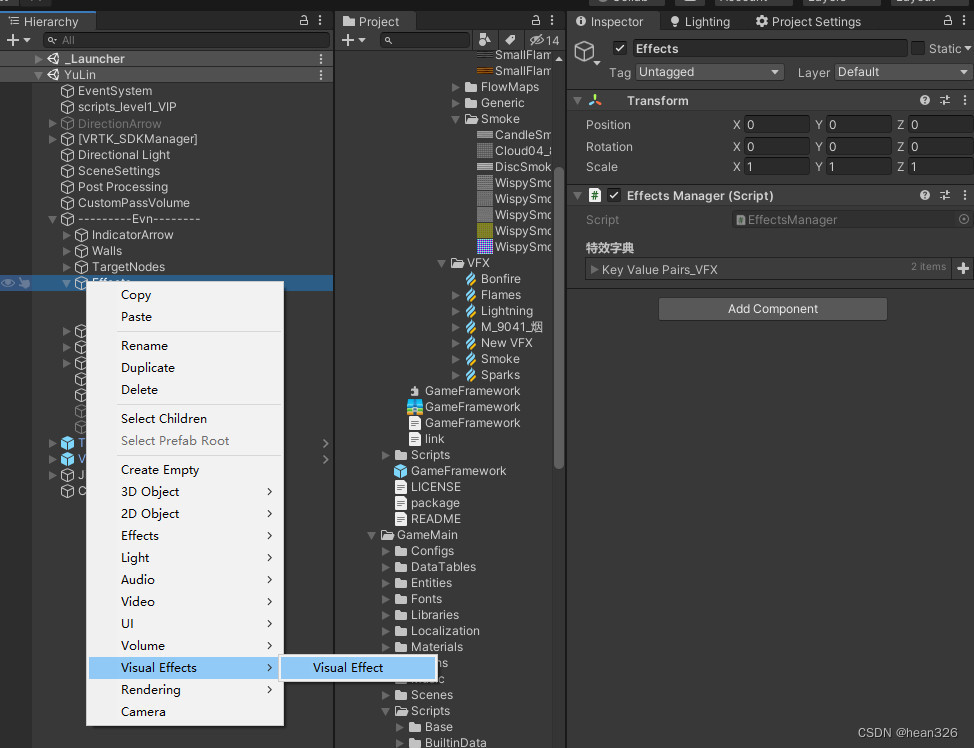
2.如图1-2所示,在Hierarchy右键Creat Empty,然后在空物体下添加Component,搜索Visual Effects
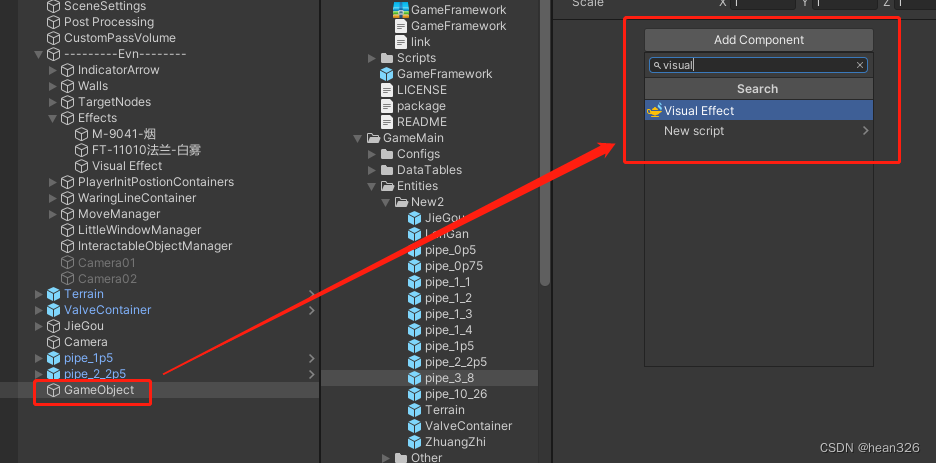
二、创建Visual Effect Graph
如图2-1所示,在Project面板右键,创建vfx
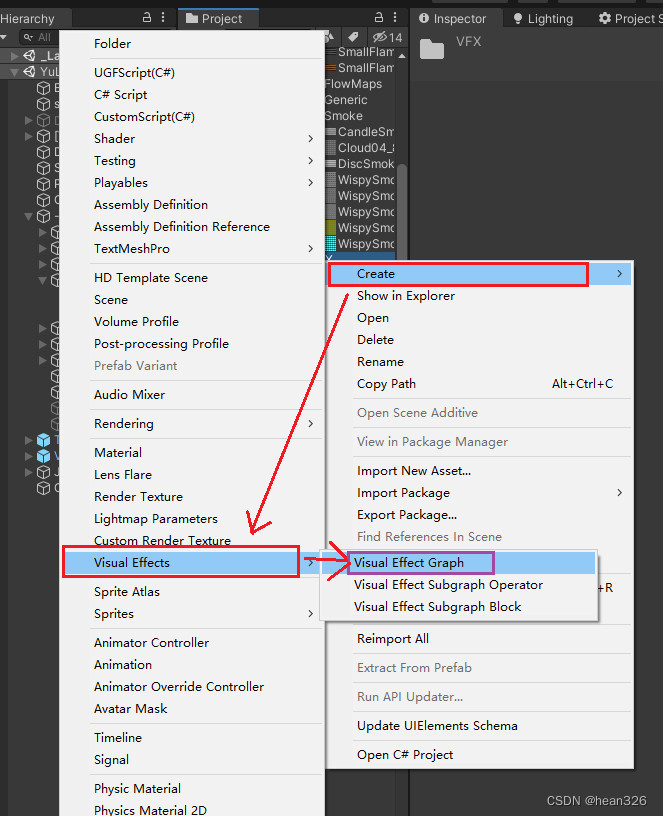
三、编辑VFX
1.初识VFX编辑面板
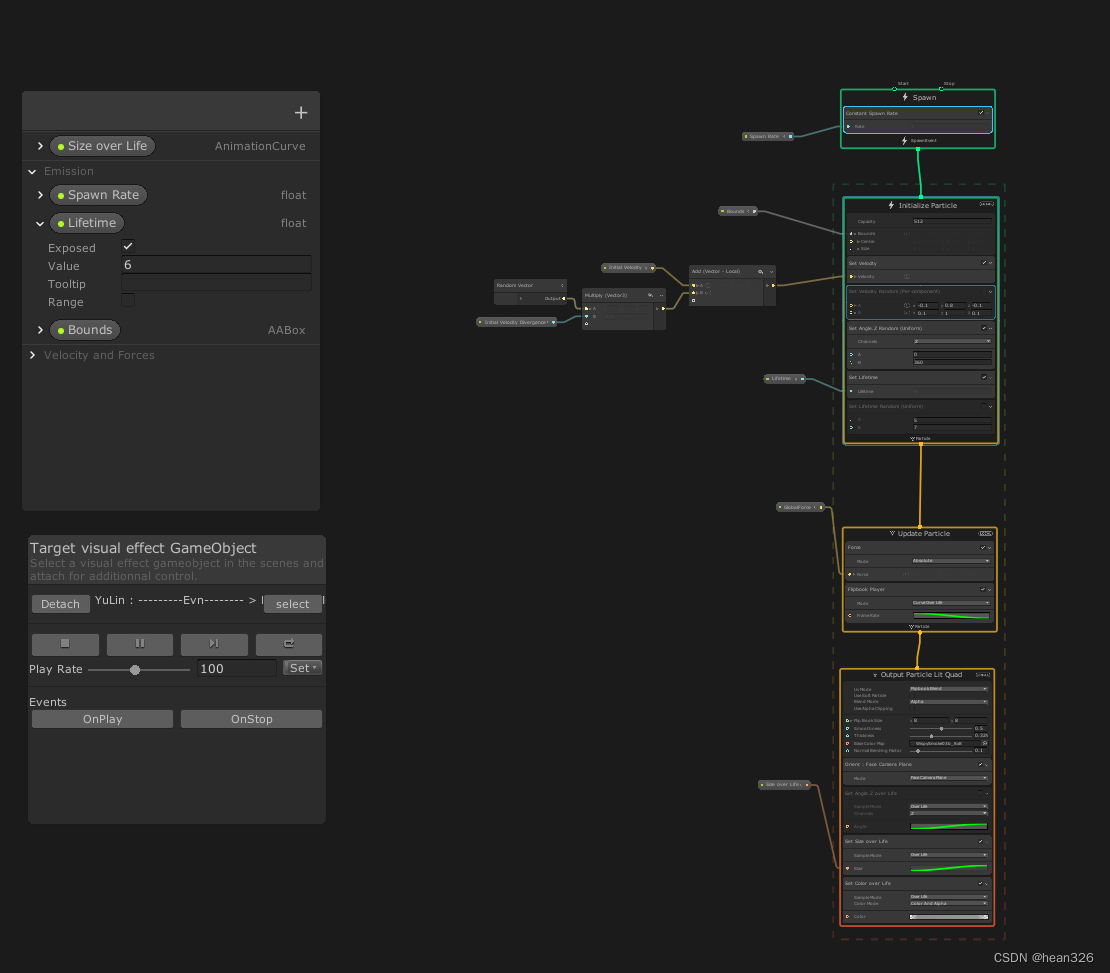
1.1 粒子发射模块和初始化模块,如图3-1-1所示
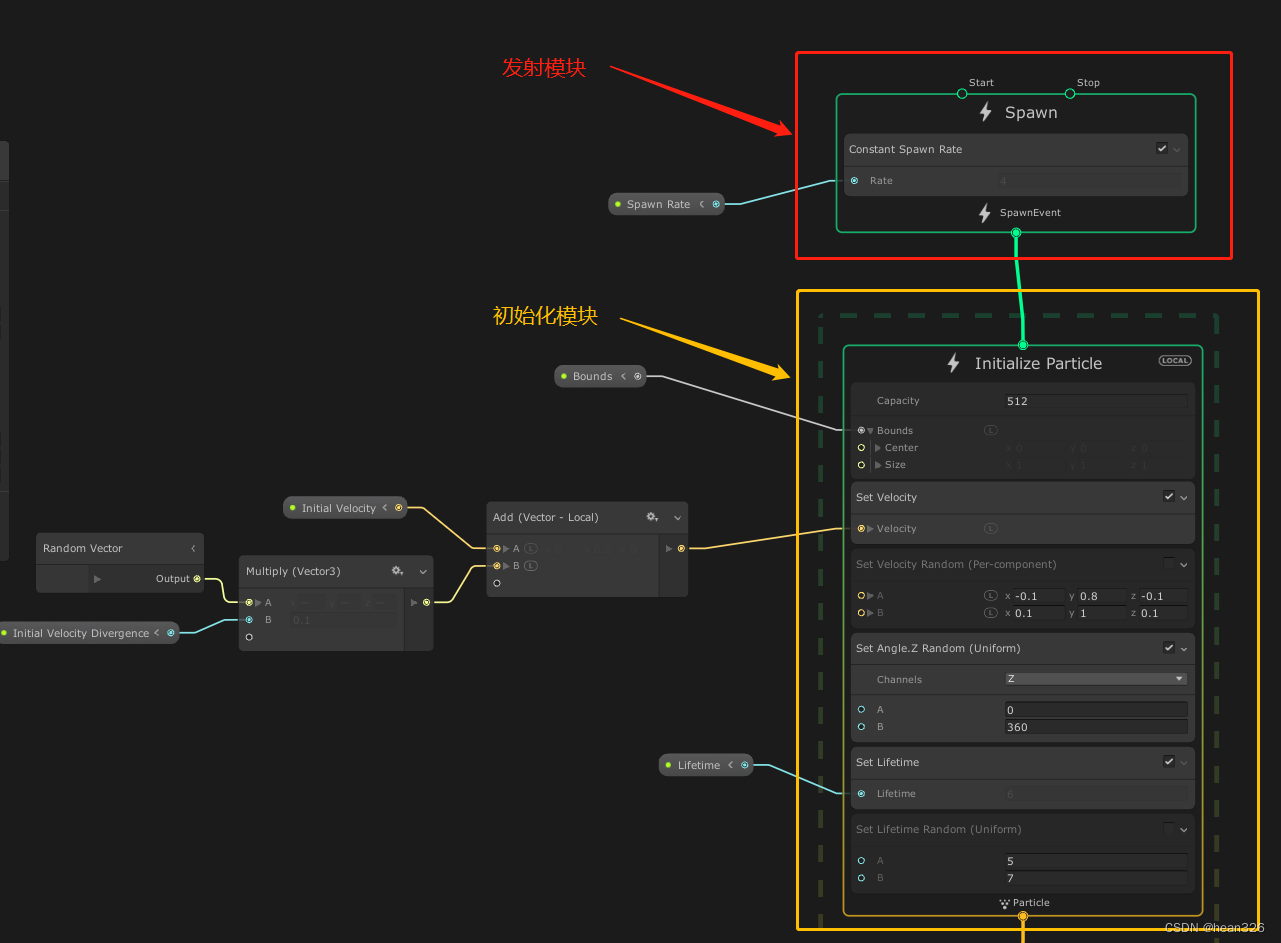
1.2 更新模块和输出模块 如图3-1-2所示
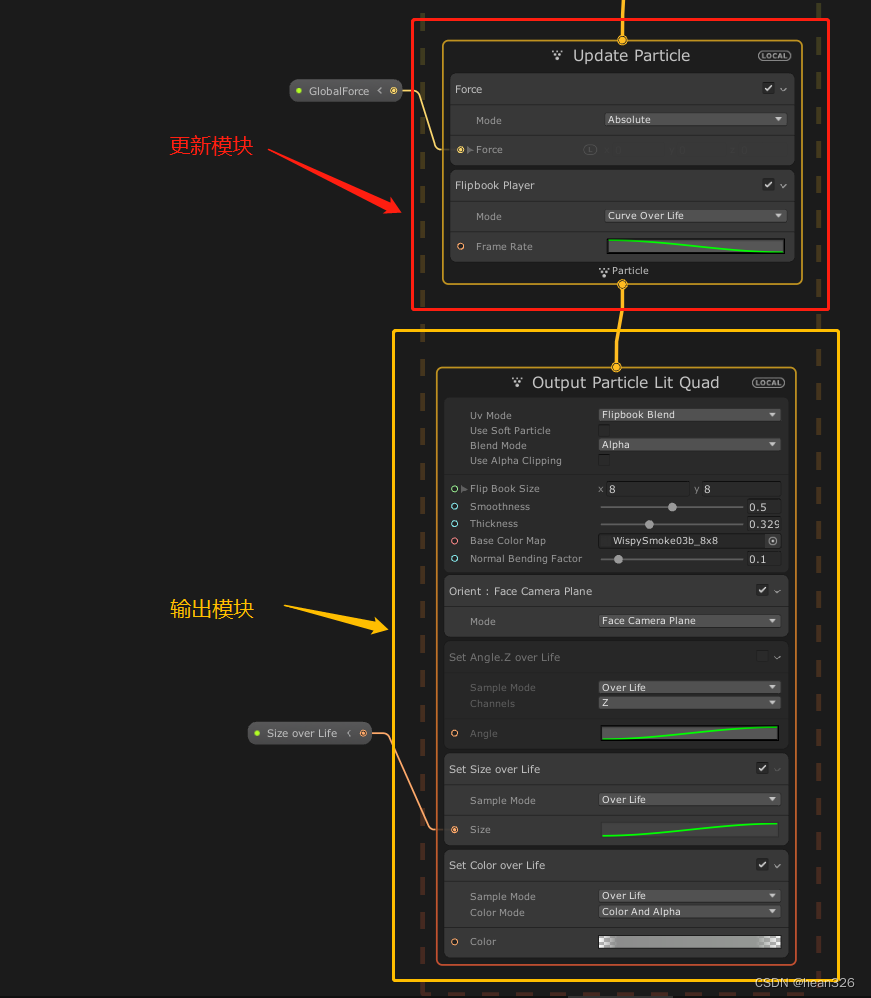
2.添加模块
2.1 选中模块,右键Creat Block,如图3-2-1所示
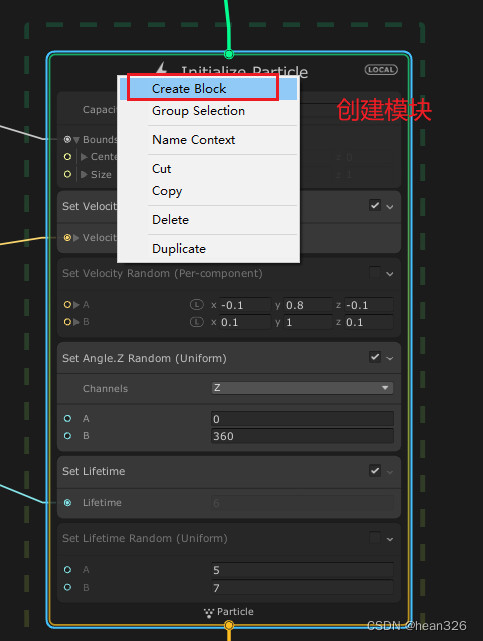
2.2 选择Creat Block后会弹出选择模块选择面板,如图3-2-2所示,在搜索栏,输入想要添加的模块(支持模糊搜索,不需要键入全名称),双击想要添加的模块即可。
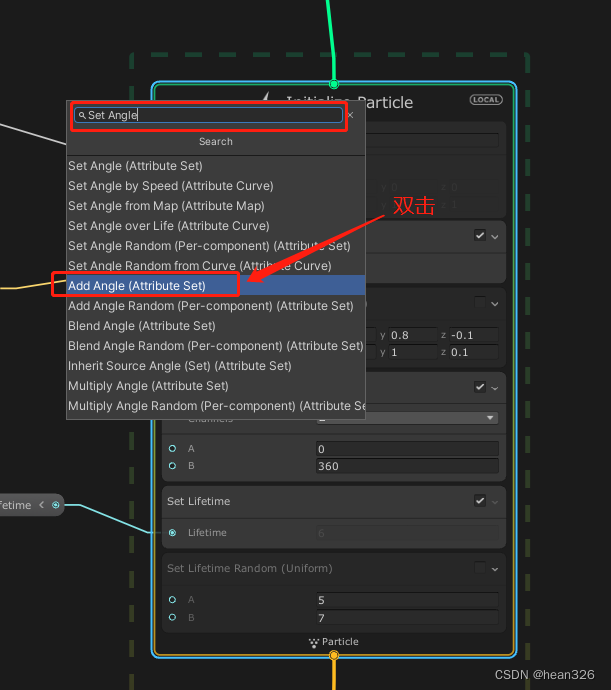
2.3 如果你和熟悉某个模块在哪个树级目录下面的话,直接点击绿色指示位置的箭头,如图3-2-3,一层层去查找也可
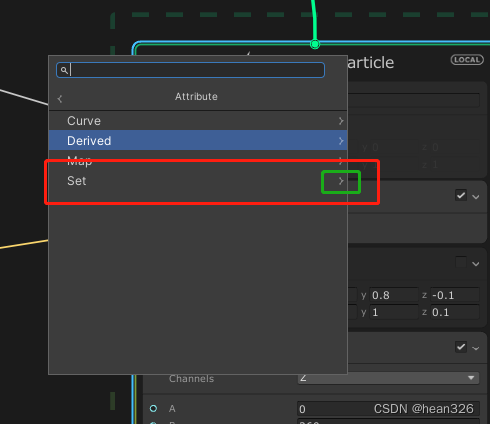
3.常用模块简介
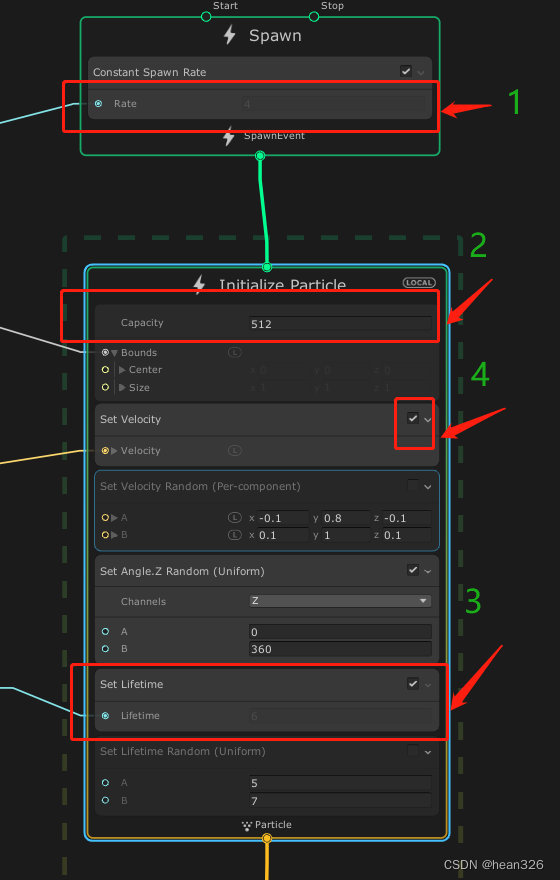
如图3-3-1所示:
1:粒子发射速率;
2:粒子容器;
3:粒子生命周期;
4:可以控制模块是否开启;
4.Blockboard 使用
4.1 调出Blockboard 如图 3-4-1
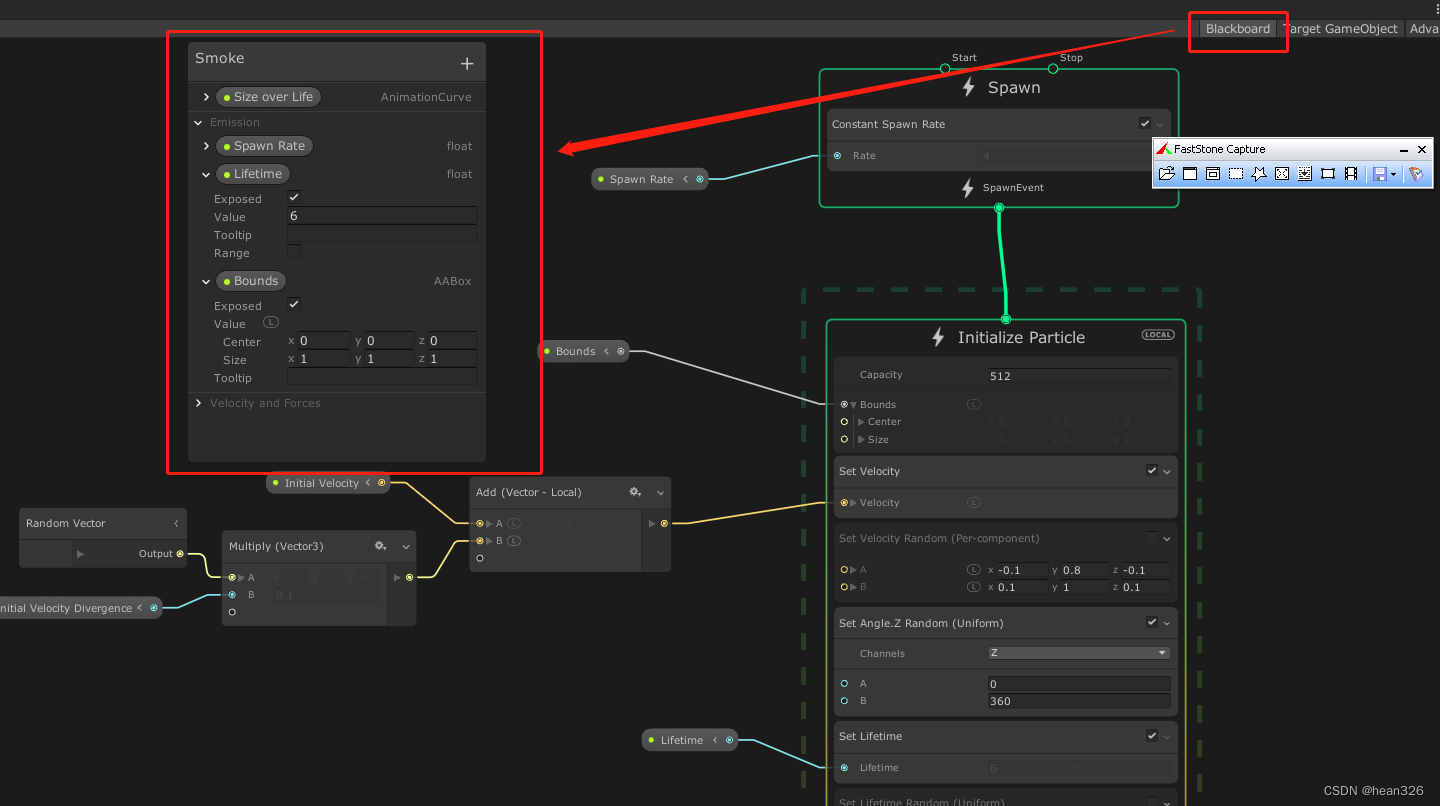
为了方便在Inspector面板设置VFX粒子变现效果,可以在Blockboard上添加一些属性,然后和粒子的【发射】、初【始化】、【更新】,【输出】上面的模块进行关联,进而把粒子的一些属性暴露出来。
4.2 在Blockboard上添加属性 如图3-4-2
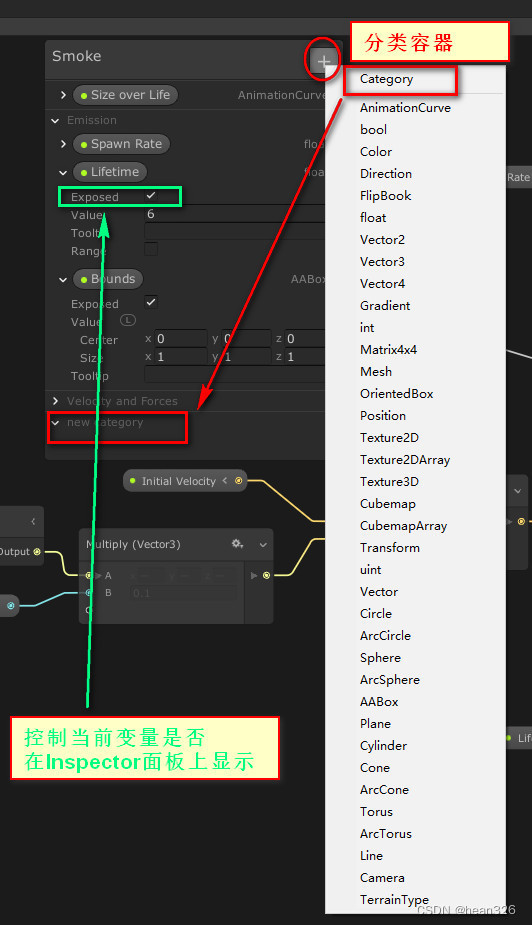
1.点击右上角【+】,选择需要的选项,即可添加上。
为了使添加的属性在Inspector上看着整洁,可以先创建Category,然后选中创建的category,再去通过【+】添加其他属性
2.图3-4-2绿色标识位置可以控制天机的属性是否在Inspector上暴露。
Tip:转动摄像机,有时会发现粒子突然就看不见了
查看粒子特效的Bounds是否合适(调整bounds的size和center,能完全包裹住粒子)
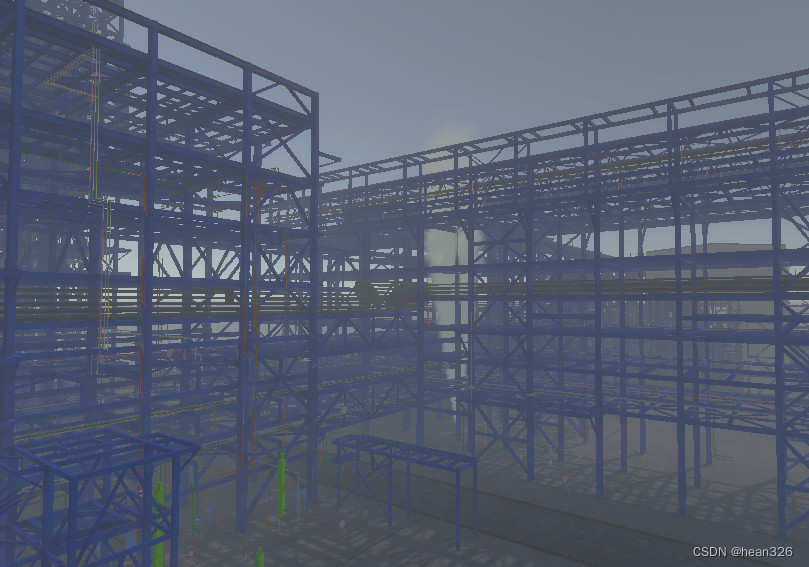
以上为VFX的初级使用,此文章是本人经过视频教程,加上自己的摸索总结而成,视频链接我会放在文章末尾,由于也是初次接触,一是为了给自己做笔记,再者如果有兴趣的小伙伴可以一起探讨交流,如有问题,欢迎评论留言~~
视频链接:【VFX Graph的入门教程】